天正建筑各章节使用方法及心得
天正建筑8基础教程(第一节)

天正建筑8使用手册(一)第一章轴网一、轴网的概念有多种创建轴网的方法:● 使用【绘制轴网】命令生成标准的直轴网或弧轴网;● 根据已有的建筑平面布置图,使用【墙生轴网】命令生成轴网;● 在轴线层上绘制☹✋☠☜、✌、 ✋☹☜,轴网标注命令识别为轴线。
二、直线轴网创建* 绘制轴网直线轴网功能用于生成正交轴网、斜交轴网或单向轴网,由命令【绘制轴网】命令中的“直线轴网”标签执行。
轴网柱子→绘制轴网(HZZW)单击绘制轴网菜单命令后,显示【绘制轴网】对话框,在其中单击“直线轴网”标签,输入开间间距如下:● 输入轴网数据方法: 直接在☯键入 栏内键入轴网数据,每个数据之间用空格或英文逗号隔开,输入完毕后回车生效。
在电子表格中键入☯轴间距]和☯个数 ,常用值可直接点取右方数据栏或下拉列表的预设数据。
对话框控件的说明:[上开] 在轴网上方进行轴网标注的房间开间尺寸。
[下开] 在轴网下方进行轴网标注的房间开间尺寸。
[左进] 在轴网左侧进行轴网标注的房间进深尺寸。
[右进] 在轴网右侧进行轴网标注的房间进深尺寸。
[个数] [尺寸]栏中数据的重复次数,点击右方数值栏或下拉列表获得,也可以键入。
[轴间距] 开间或进深的尺寸数据,点击右方数值栏或下拉列表获得,也可以键入。
[键入] 键入一组尺寸数据,用空格或英文逗点隔开,回车数据输入到电子表格中。
[夹角] 输入开间与进深轴线之间的夹角数据,默认为夹角90度的正交轴网。
[清空] 把某一组开间或者某一组进深数据栏清空,保留其他组的数据。
[恢复上次] 把上次绘制直线轴网的参数恢复到对话框中。
[确定][取消]单击后开始绘制直线轴网并保存数据,取消绘制轴网并放弃输入数据。
右击电子表格中行首按钮,可以执行新建、插入、删除与复制数据行的操作。
直线轴网的命令交互:在对话框中输入所有尺寸数据后,点击[确定]按钮,命令行显示:点取位置或 [转90度(A)/左右翻(S)/上下翻(D)/对齐(F)/改转角(R)/改基点(T)]<退出>:此时可拖动基点插入轴网,直接点取轴网目标位置或按选项提示回应。
天正建筑学习笔记和心得
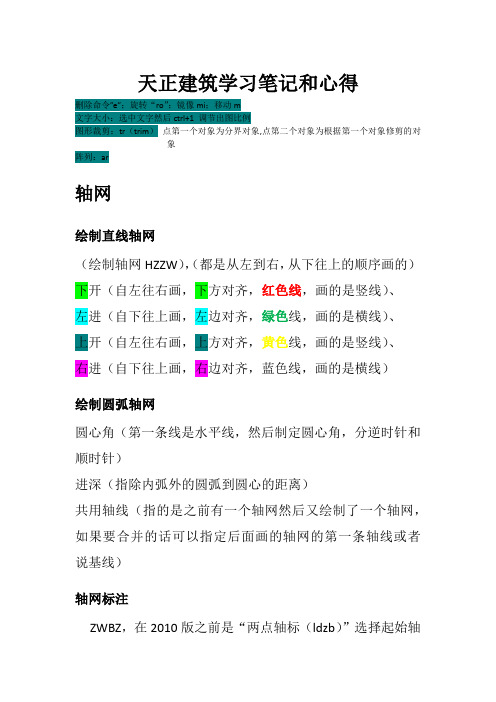
天正建筑学习笔记和心得删除命令”e”;旋转“ro”;镜像mi;移动m文字大小:选中文字然后ctrl+1 调节出图比例图形裁剪:tr(trim)点第一个对象为分界对象,点第二个对象为根据第一个对象修剪的对象阵列:ar轴网绘制直线轴网(绘制轴网HZZW),(都是从左到右,从下往上的顺序画的)下开(自左往右画,下方对齐,红色线,画的是竖线)、左进(自下往上画,左边对齐,绿色线,画的是横线)、上开(自左往右画,上方对齐,黄色线,画的是竖线)、右进(自下往上画,右边对齐,蓝色线,画的是横线)绘制圆弧轴网圆心角(第一条线是水平线,然后制定圆心角,分逆时针和顺时针)进深(指除内弧外的圆弧到圆心的距离)共用轴线(指的是之前有一个轴网然后又绘制了一个轴网,如果要合并的话可以指定后面画的轴网的第一条轴线或者说基线)轴网标注ZWBZ,在2010版之前是“两点轴标(ldzb)”选择起始轴线跟终点轴线时是从左往右、从下往上。
对于两个轴网组成的轴网标注的方法是先标注第一个然后再进行轴网标注,此时点上共用轴号,然后点公共线开始标注。
轴号修改双击要修改的轴号进行修改,然后重排。
删除轴号SCZH框选回车便可。
添补轴号TBZH用于添加小轴很好。
单轴标注DZBZ跟轴网标注差不多。
轴线裁剪ZXCJ去掉不需要显示的轴线段。
如房间里就不需要轴线,而墙却需要轴线。
轴改线型ZGXX,将轴线改为带点的虚线,可以输入lts修改点的密集度。
两种线都是可以用这个命令互换的。
墙体绘制墙体HZQT。
一般墙:建筑内外墙,按材料进行加粗和填充.虚墙:空间的逻辑分隔以便计算房间面积:卫生隔断:卫生间的洁具隔断用的墙体或者隔板不参与填充或房间面积的计算.矮墙:水平剖切线以下的墙.注意:墙体的材料优先等级不一样(两种不同材料的墙相交处显示谁,谁的优先等级就高)直墙,弧墙,矩形墙的绘制3do,看立体效果,。
等分加墙单线变墙里面有轴网生墙,单线变墙(不是轴网时选单线)倒墙角意思就是把墙角弄成圆角.输R修改半径修墙角两墙相交的内部线修剪掉;(ex命令选择要延伸到的墙---空格---选择要延伸的墙。
天正建筑的强大秘籍分享(干货)

天正建筑的强大秘籍分享(干货)天正软件系列包括天正建筑、天正结构、天正给排水、天正暖通、天正电气、天正节能、天正日照分析、天正市政道路、天正市政管线、天正市政交通、天正土方计算、天正园林规划、天正装修、天正工程造价管理系统、天正协同设计(TPM)等由天正公司开发的全系列工程设计计算软件。
天正建筑软件对于工程绘图而言,相信不用小编多说。
基本上每个工程人需要用到图纸都会用到天正建筑软件。
然后,为什么有的人用起来如行云流水般好用,有的人用起来却很吃力呢?用的好可以事半功倍,用的不好却感觉在浪费时间。
那么,天正建筑软件究竟该如何快速高效地进行操作?一、天正建筑T20介绍及注册机使用方法(1)t20天正建筑v2.0更新:1、调整操作界面,采用ribbon菜单;2、改进天正图层管理器,增加图层状态管理器,图层搜索提供对通配符*和?的支持,图层组支持按SHIFT和CTRL 键进行多选操作等;3、墙、柱加粗填充显示支持WBLOCK导出新图;4、修改墙、柱在双击编辑和购物车操作时的BUG;5、调整插门和插窗对话框中尺寸小三角的增减模数;修改门、窗在某些情况下的编辑方式。
(2)天正建筑t20注册机使用方法:1、先在做解压天正建筑t20,然后开始安装试用版;2、免费试用版,可以试用500小时;3、勾选必要的天正图库,再依提示安装即可;5、点击桌面上生成的软件图标,进入天正建筑t20软件。
二、天正建筑插件中有哪些容易被忽略的功能?1.菜单颜色天正默认的各级菜单栏颜色非常接近,所以在画图的时候点开菜单栏,通常是灰茫茫的一片。
甚至某些不是经常用的功能通常需要仔细的观察一下才可以看到,画图的时候特别不好用。
不过天正有自定义功能,你可以通过自定义功能来设置菜单栏的颜色。
设置完成之后点开对各级菜单设置对比,可以看到比较明显的颜色差异,可以很大程度上提升使用体验。
2.快捷键天正自定义中有快捷键选项,而默认的设置例如图层恢复是0,一般画图是左手输命令,右手点鼠标,右手离开鼠标的时间与画图速度是相关的,所以正确的设置快捷键起码可以提升几倍的画图速度。
天正建筑软件实习报告

实习报告实习单位:XX公司实习岗位:天正建筑软件实习生实习时间:20XX年X月X日至20XX年X月X日一、实习背景及目的随着我国建筑行业的快速发展,建筑设计软件在行业中的应用越来越广泛。
天正建筑软件作为国内领先的建筑设计软件之一,具有强大的功能和广泛的应用前景。
本次实习,我选择了天正建筑软件作为实习内容,旨在通过实习深入了解天正建筑软件的应用,提高自己的专业技能。
二、实习内容及收获1. 天正建筑软件的基本操作在实习过程中,我首先学习了天正建筑软件的基本操作,包括界面熟悉、工具栏使用、绘图命令掌握等。
通过学习,我熟练掌握了天正建筑软件的基本使用方法,为后续的实际操作奠定了基础。
2. 建筑平面图绘制在掌握基本操作后,我开始实践绘制建筑平面图。
通过实际操作,我了解了建筑平面图的绘制流程,掌握了建筑平面图的标注技巧。
同时,我还学会了如何根据设计需求调整图层、线型、字体等参数,提高了绘图效率。
3. 建筑立面图绘制接着,我学习了建筑立面图的绘制。
通过实践,我掌握了立面图的绘制方法,了解了立面图的标注要求。
同时,我还学会了如何利用天正建筑软件的立面图工具进行立面图的快速绘制,提高了绘图速度。
4. 建筑剖面图绘制在绘制完平面图和立面图后,我开始了建筑剖面图的绘制。
通过实习,我了解了剖面图的绘制流程,掌握了剖面图的标注要点。
同时,我还学会了如何利用天正建筑软件的剖面图工具进行剖面图的绘制,提高了绘图质量。
5. 建筑三维模型创建此外,我还学习了如何利用天正建筑软件创建建筑三维模型。
通过实际操作,我掌握了三维模型的创建方法,了解了三维模型的编辑技巧。
同时,我还学会了如何对三维模型进行材质、纹理等设置,使模型更加逼真。
三、实习总结通过本次实习,我对天正建筑软件有了更深入的了解,掌握了基本操作和绘制技巧。
同时,实习过程中的实际操作锻炼了我的动手能力,提高了我的专业技能。
我相信,这次实习对我今后从事建筑设计工作具有很大的帮助。
天正建筑操作技巧教程
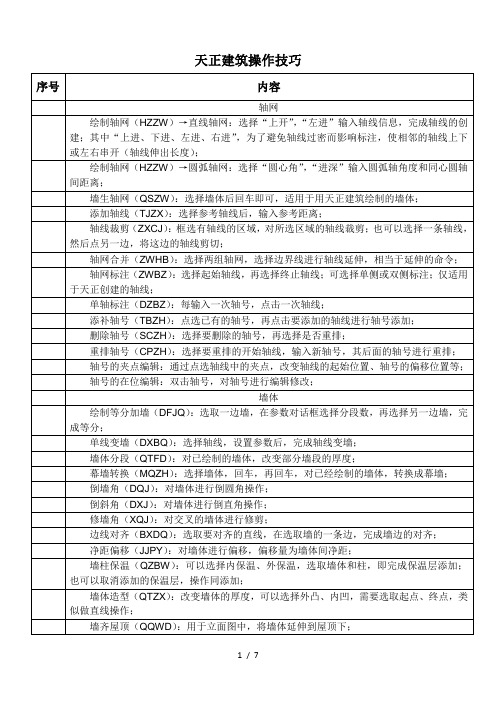
窗棂映射(CLYS):在窗棂展开图中,绘制出相应的窗玻璃分割线;选择待映射到的窗,选择待映射的棱线,完成映射;
室内外设施
直线梯段(ZXTD):设置参数后,设置梯段方向后,选择插入点完成插入;
圆弧梯段(YHTD):设置参数后,设置梯段方向后,选择插入点完成插入;
轴网标注(ZWBZ):选择起始轴线,再选择终止轴线;可选择单侧或双侧标注;仅适用于天正创建的轴线;
单轴标注(DZBZ):每输入一次轴号,点击一次轴线;
添补轴号(TBZH):点选已有的轴号,再点击要添加的轴线进行轴号添加;
删除轴号(SCZH):选择要删除的轴号,再选择是否重排;
重排轴号(CPZH):选择要重排的开始轴线,输入新轴号,其后面的轴号进行重排;
柱齐墙边(ZQQB):点取要对齐到的墙边,选择要对齐的柱子,再选择柱边,将柱子移动到要对齐的墙边;
门窗
门窗(MC):选择插门、插窗、插门联窗、子母门等;可以选择门窗的类型、立面类型;门窗参数;插入(捕捉)的方式,进行门窗的插入;
组合门窗(ZHMC):对已经创建的门和窗,把门窗组合到一起(挨在一起);
天正建筑操作技巧
序号
内容
轴网
绘制轴网(HZZW)→直线轴网:选择“上开”,“左进”输入轴线信息,完成轴线的创建;其中“上进、下进、左进、右进”,为了避免轴线过密而影响标注,使相邻的轴线上下或左右串开(轴线伸出长度);
绘制轴网(HZZW)→圆弧轴网:选择“圆心角”,“进深”输入圆弧轴角度和同心圆轴间距离;
自动扶梯(ZDFT):设置参数,选择单梯、双梯、并列放置、交叉放置,设置梯段方向后,选择插入点完成插入;
天正建筑学习笔记和心得

天正建筑学习笔记和心得删除命令”e”;旋转“ro”;镜像mi;移动m文字大小:选中文字然后ctrl+1 调节出图比例图形裁剪:tr(trim)点第一个对象为分界对象,点第二个对象为根据第一个对象修剪的对象阵列:ar轴网绘制直线轴网(绘制轴网HZZW),(都是从左到右,从下往上的顺序画的)下开(自左往右画,下方对齐,红色线,画的是竖线)、左进(自下往上画,左边对齐,绿色线,画的是横线)、上开(自左往右画,上方对齐,黄色线,画的是竖线)、右进(自下往上画,右边对齐,蓝色线,画的是横线)绘制圆弧轴网圆心角(第一条线是水平线,然后制定圆心角,分逆时针和顺时针)进深(指除内弧外的圆弧到圆心的距离)共用轴线(指的是之前有一个轴网然后又绘制了一个轴网,如果要合并的话可以指定后面画的轴网的第一条轴线或者说基线)轴网标注ZWBZ,在2010版之前是“两点轴标(ldzb)”选择起始轴线跟终点轴线时是从左往右、从下往上。
对于两个轴网组成的轴网标注的方法是先标注第一个然后再进行轴网标注,此时点上共用轴号,然后点公共线开始标注。
轴号修改双击要修改的轴号进行修改,然后重排。
删除轴号SCZH框选回车便可。
添补轴号TBZH用于添加小轴很好。
单轴标注DZBZ跟轴网标注差不多。
轴线裁剪ZXCJ去掉不需要显示的轴线段。
如房间里就不需要轴线,而墙却需要轴线。
轴改线型ZGXX,将轴线改为带点的虚线,可以输入lts修改点的密集度。
两种线都是可以用这个命令互换的。
墙体绘制墙体HZQT。
一般墙:建筑内外墙,按材料进行加粗和填充.虚墙:空间的逻辑分隔以便计算房间面积:卫生隔断:卫生间的洁具隔断用的墙体或者隔板不参与填充或房间面积的计算.矮墙:水平剖切线以下的墙.注意:墙体的材料优先等级不一样(两种不同材料的墙相交处显示谁,谁的优先等级就高)直墙,弧墙,矩形墙的绘制3do,看立体效果,。
等分加墙单线变墙里面有轴网生墙,单线变墙(不是轴网时选单线)倒墙角意思就是把墙角弄成圆角.输R修改半径修墙角两墙相交的内部线修剪掉;(ex命令选择要延伸到的墙---空格---选择要延伸的墙。
天正建筑绘图技巧讲解学习
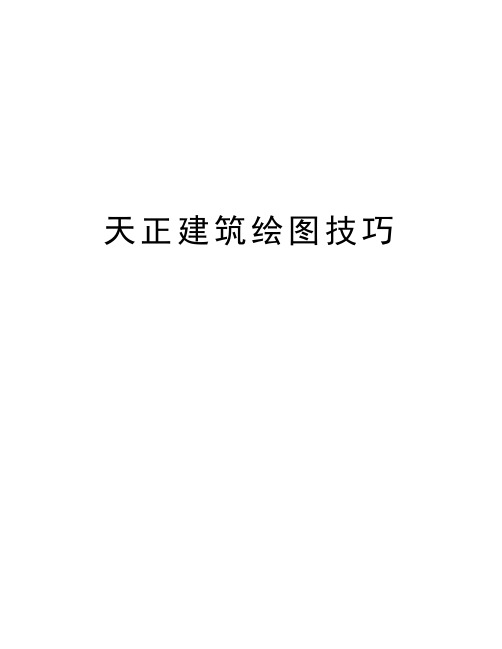
天正建筑绘图技巧1.灵活运用各种菜单①初学者对图标菜单的位置不熟悉,图标按钮又经常会折叠在一起,往往要花很多时间去打开寻找,这时可利用窗口右边的树状结构屏幕菜单,往往比按钮要好找。
调出屏幕菜单可通过点击:工具→系统配置→显示→选中“在绘图窗口显示AutoCAD屏幕菜单”。
②设置好AutoCAD的工具条及按钮菜单:一般在窗口上需要保留AutoCAD的“标准工具条”、“物体特性”两个工具条(可通过点击:视区→工具条→ACAD→选中“标准工具条”及“物体特性”)。
此外,还需要天正的“Tool”工具条(可通过:天正(2)→选中“工具”)及“USER1”工具条(可通过:天正(2)→用户菜单→选中“用户菜单一”)。
“USER1”中包含了“捕捉”、“绘制”、“修改”等常用命令,这样等于折叠了三个工具条,可节约空间。
至于天正CAD的其它工具条,可在绘图过程中通过天正(1)、天正(2)选取。
③对“天正结构CAD”不熟练时,可以利用Windos95的多任务工作特点,同时运行“天正教学光盘”之“天正系列软件演示”,边学边用(可将演示窗口最小化备用)。
④对每一张新图,应通过点击“工具”下拉菜单,调整好“设置图形参数”,建议把跳动的步长减小到10或干脆把“Snap”选项取消;在绘图过程中,再根据需要随时打开“捕捉开关”。
2.利用天正接口快速转化平面图①如果该工程的建筑图是由“天正建筑CAD”绘制的,则可利用天正的接口功能将建筑平面图快速转化为结构平面模板图。
作法是:用“天正建筑Ⅱ”打开建筑平面图,点击:天正(2)→接口_条件图→楼板实线→不保留门窗洞口线。
转化完成后,还要将墙线所在的图层(WALL)改变为梁线所在的图层(DWALL)以便在布置楼板钢筋时被识别。
方法是:点击:天正(2)→接口_条件图→“墙线接口”。
改名另存后,就可以用天正结构(2)的“楼板钢筋”菜单来绘制结构平面图了。
要注意梁宽并不等于原来的墙厚,对此可用“模板图编辑”→“改变梁宽”来处理。
天正总结心得
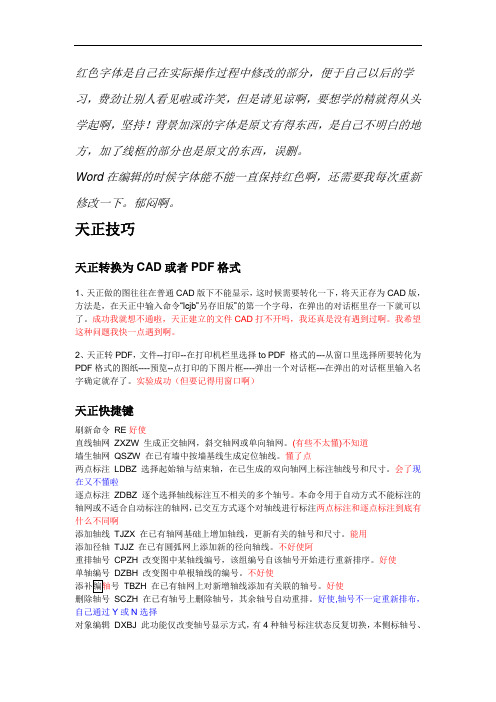
红色字体是自己在实际操作过程中修改的部分,便于自己以后的学习,费劲让别人看见啦或许笑,但是请见谅啊,要想学的精就得从头学起啊,坚持!背景加深的字体是原文有得东西,是自己不明白的地方,加了线框的部分也是原文的东西,误删。
Word在编辑的时候字体能不能一直保持红色啊,还需要我每次重新修改一下。
郁闷啊。
天正技巧天正转换为CAD或者PDF格式1、天正做的图往往在普通CAD版下不能显示,这时候需要转化一下,将天正存为CAD版,方法是,在天正中输入命令“lcjb”另存旧版”的第一个字母,在弹出的对话框里存一下就可以了。
成功我就想不通啦,天正建立的文件CAD打不开吗,我还真是没有遇到过啊。
我希望这种问题我快一点遇到啊。
2、天正转PDF,文件--打印--在打印机栏里选择to PDF 格式的---从窗口里选择所要转化为PDF格式的图纸----预览--点打印的下图片框----弹出一个对话框---在弹出的对话框里输入名字确定就存了。
实验成功(但要记得用窗口啊)天正快捷键刷新命令RE好使直线轴网ZXZW 生成正交轴网,斜交轴网或单向轴网。
(有些不太懂)不知道墙生轴网QSZW 在已有墙中按墙基线生成定位轴线。
懂了点两点标注LDBZ 选择起始轴与结束轴,在已生成的双向轴网上标注轴线号和尺寸。
会了现在又不懂啦逐点标注ZDBZ 逐个选择轴线标注互不相关的多个轴号。
本命令用于自动方式不能标注的轴网或不适合自动标注的轴网,已交互方式逐个对轴线进行标注两点标注和逐点标注到底有什么不同啊添加轴线TJZX 在已有轴网基础上增加轴线,更新有关的轴号和尺寸。
能用添加径轴TJJZ 在已有圆弧网上添加新的径向轴线。
不好使阿重排轴号CPZH 改变图中某轴线编号,该组编号自该轴号开始进行重新排序。
好使单轴编号DZBH 改变图中单根轴线的编号。
不好使添补编轴号TBZH 在已有轴网上对新增轴线添加有关联的轴号。
好使删除轴号SCZH 在已有轴号上删除轴号,其余轴号自动重排。
- 1、下载文档前请自行甄别文档内容的完整性,平台不提供额外的编辑、内容补充、找答案等附加服务。
- 2、"仅部分预览"的文档,不可在线预览部分如存在完整性等问题,可反馈申请退款(可完整预览的文档不适用该条件!)。
- 3、如文档侵犯您的权益,请联系客服反馈,我们会尽快为您处理(人工客服工作时间:9:00-18:30)。
第一章轴网柱子绘制轴网:“直线轴网”:用来绘制轴网,有上开,下开,左进,右进。
更改参数来建立轴网。
圆弧轴网:一定要更改默认内弧半径,及进深。
共用轴线非常重要,用来共用轴线方便添加轴号。
移动鼠标来决定方向。
墙生轴网:通过已经绘制过的墙体来生成轴网。
因为设计中经常变更墙体,而后来生成轴网。
两点轴标:用来快速标轴号,分单侧标和双侧标。
共用轴号要选定共的选标直线后选弧线。
编辑轴标:用来修改错误的轴号,通过双击来更改。
更改过后要重排轴号,点选任意一个轴号,打右键选重排轴号;删除轴号,框选轴号来删除。
添补轴号,先选轴号然后根据提示来添补轴号。
逐点轴标,根据提示来逐点增加。
轴线裁剪:用于裁切多余的轴线,主要用来修剪掉不用来建立墙体的线。
可以用CAD修剪命令。
轴改线型:用来更改轴网线型。
一般用于最后一步来更改。
比例可以通过“细节”来更改。
第二章墙体绘制墙体:用于绘制墙体,其中有关墙体的类型,优先级,以及墙体的厚度标高。
等分加墙:用于在两段已经绘制完的墙体中通过“等分”来增加墙体。
单线变墙:用于将绘制完的轴网快速变成自定义的有宽度的外墙及内墙,默认“勾选”上墙生轴网,其中有关保留基线的选项就是保留基线,但是若不勾选墙生轴网的话,会自动将轴网变成墙。
倒墙角:用于将墙角倒成有圆角的墙体。
修墙角:同多线编辑工具类似,目的是为将十字墙修剪成打开状态。
可以使用“EX”延伸命令来将墙体延伸。
墙体编辑命令:可以双击墙体来打开墙体编辑,其中有“分段编辑”,默认状态为不勾选,勾选上后可以更改墙体,将墙体分段更改类型及种类宽度。
材料填充选项通过打开选项,来打开天正加粗选项。
也可打开右下角填充,加粗按键。
玻璃幕墙:玻璃幕墙是通过绘制墙体命令通过“材料”选项来设置的,可以双击玻璃幕墙来打开其设置菜单来更改类型,可以更改横向及竖向分格及坚挺、横框尺寸。
虚墙作用:是在绘制墙体中用途选项中打开的,绘制虚墙的目的是为了计算本身没有的房间尺寸的。
基线对齐:用于纠正基线不对齐或不精确对齐而导致墙体显示或搜索房间出错。
选择基线的新端点,然后两个墙体,这样可以更改墙体错误。
边线对齐:对齐墙边并维持“基线”不变,边线偏移到指定位置的。
看提示,选墙边通过的点,即边墙将来要到达的位置。
用来将墙体移动至轴外或轴内。
净距偏移:和CAD中的偏移命令一致,用来偏移墙体,选择净距偏移,提示输入距离,提示选择墙体,用来偏移哪一侧的墙体。
墙保温层:用来给墙增加保温层,可以通过识别内外来识别外墙来快速增加保温层,其中保温层也是有厚度的。
也可一次性造择“消保温层”。
墙体造型:用来增加凸或凹的墙体,通过绘制线来增加墙体。
也可双击更改墙体属性。
墙体工具:其中一些参数都可以通过双击墙体来更改墙体属性。
平行生线是用来对墙体生线,墙端封口用来更改墙体是否封口,不影响墙体在三维中的显示。
墙体立面:墙面UCS是用来确定哪一个立面为正立面,异型立面用来将墙体通过不闭合的多段线进行修剪,而矩形立面是用来恢复修剪过的墙体。
识别内外:用来针对内墙及外墙的识别,可以通过识别见外,来识别;也可以手动指定内外墙。
可以将指定过的外墙来加亮显示。
墙生轴网:通过已经绘制过的墙体来生成轴网。
因为设计中经常变更墙体,而后来生成轴网。
标准柱:在轴网柱子下方菜单,一定要有墙体存在。
选择标准柱后参数也需要选择。
默认是左下角第一个插入选项,效率不太高。
第二个选项是沿轴线布置,即轴线交叉点全部布置柱子。
第三个为在指定的矩形区域内所有交点全部插入柱子。
第四个为替换柱子,设置参数后点选替换。
柱齐墙边:将柱子对齐至墙边的角点处。
根据提示来选择对齐的边及柱子的边角柱:提示选择墙角,更改长度及宽度参数。
构造柱:可以在任意位置点选添加构造柱。
异形柱:选择异形柱后提示选择封闭的多段线,将封闭的多段线转换成异形柱。
普通门的创建:点选门窗,打开门窗参数,来创建门和窗。
可以手动更改门窗编号,及门高、门宽、门槛高。
最下方分两组工具栏,第一组为插入方式,第二组为插入门或窗。
第一个为自由插入门,换shift来切换门的开启方向,也可输入距离来确定门距轴线交点的距离来定位,换table键用以切换两侧距离的输入,如果更改门窗的尺寸一定要更改门窗的编号。
第二个为按直墙顺序插入门窗,先选取墙体,在要插入门窗的位置附近点选,按提示输入距离,然后按提示S和D翻转门窗。
第三个为按轴线等分插入门窗,先在墙体任意点选,然后按S选择轴线,先选第一根,后选第二根,再按提示输入要插入的门窗个数。
即完成在两根轴线之间等分插入门窗。
第四个为按墙段等分插入门窗,输入数目可以在此段墙体上等分插入门窗。
方便在一段墙体中间插入门窗。
第五个为跺宽定距插入,指在距离墙跺一定位置处插入门窗。
此时一定要注意“距离”参数,决定了跺的宽度。
第六个为轴线定距插入,即从距离最近的轴线偏移参数中的距离来插入门窗。
第七个为按角度在弧形墙上插入门窗,按绝对角度插入。
第八个为充满整个墙段插入门窗,即在整个墙段上插入门窗。
第九个为插入上层门窗,前提为必须有下层窗才能插入上层窗。
先选择下层窗,其中,插入上层窗中的距离参数为距离下一层窗的距离。
“高窗”不需要选择下层窗,以虚线显示。
更换门样式:点选门窗框可以用来更改门窗样式,一定要更改编号。
普通窗:选择门窗后选择窗工具按钮,定义编号、窗宽、窗高及窗台高度。
更换窗样式:点选样式框来更改样式。
其它门窗种类:选择“门连窗”更改参数来添加门连窗。
“子母门”选择大门样式及小门样式,及门宽参数。
“弧窗”:此种方式只能在弧墙中插入,不能在直墙中插入。
“凸窗”:更改编号、“型式”、及参数。
默认没有左侧及右侧挡板,如果勾选则左右挡板将以墙体显示。
“矩形洞及异形洞”:一般类似抽风机的位置的空洞用此种方法在墙体上插入一个空的墙洞。
矩形洞是穿透墙体的,如果不想穿透墙体只能使用“异形洞”命令:选选择墙体一侧,然后选择墙面上洞口封闭多段线,同墙面UCS一样,先确定墙体的立面,然后在墙体上绘制封闭的多段线,根据提示设置编号及洞深是否穿透墙体。
组合门窗:同门连窗不同,用于特别要求的门窗插入。
前提是必须要有门和窗存在。
分别选择分开的门和窗可将门和窗组合在一起。
带形窗:与凸窗相似,是跨越多段墙体多段普通窗的一个组合,各扇窗共用一个代号。
例如:在一段“T型凸墙”上插入一个窗。
或做一条直线为辅助线,在辅助线一侧墙体上插入带形窗。
转角窗:用于在墙角转角处插入角窗。
根据提示先选墙内角,再输入2段距离就可在此墙角处插入转角窗。
双击更改其属性。
凸窗参数用来设置转角处窗户的凸出。
门窗编号及检查:“门窗检查”用以检查绘图过程中漏写或冲突的门窗。
点选“门窗编号”后选择类型样式一样的框选后给定一个统一编号。
门窗表:用以快速准确创建整幅图中所有的门窗。
新建工程及门窗总表:必须建立新的工程后才能创建门窗总表。
内外翻转及左右翻转用以将绘制过的门窗翻转。
或打右键可以执行命令。
门窗工具:“编号复位”用以将门窗编号复位至标准位置。
“编号后缀”用以在门窗后添加后缀的文字说明。
“门窗套”用以在门或窗的两侧添加墙跺,参数调整来增加伸出墙长度及门窗套宽度。
门口线:给一个或多个门的某一侧加上门口线,表示门槛或者门两侧地面标高不同。
一般用于表示卫生间、厨房和客厅卧室之间的标高不同。
选择一个门在哪一侧添加将鼠标在哪一侧点击。
加装饰套:具体看参数调节。
一定要注意内外参数。
窗棂展开:用以展开窗户来计算面积。
窗棂映射:可以将平面状态下的窗户图形不愿映射成有窗格的窗户。
可以先展开,再修改后进行映射。
门窗原型及入库:可以自己定义一个二维的平面图来设计窗户。
选点选一个窗户后,然后在平面上更改二维图形,然后点选门窗入库,可以将自己定义过的门窗放入库中。
例如将窗的一条直线更改成弧线等。
第五章楼梯其他直线梯段:起始高度为楼梯最底端居地面的高度,梯段高度为楼梯最底端到最顶端的高度,即楼梯总高也相当于此层楼层的高度。
梯段宽度为单侧楼梯宽度,长度为楼梯长度,踏步高度宽度及数目。
根据提示来选择是否翻转,注意更改基点“T”来更改基点。
添加扶手:点选哪一侧就在哪一侧添加扶手。
扶手宽度、扶手顶面高度、扶手距边宽度。
要添加栏杆需要调用三维建模——造型对象——栏杆库添加栏杆。
然后选择“路径排列”,先选路径,再选单元栏杆,就可以添加栏杆了。
圆弧梯段:指定外圆半径及内圆半径来指定大小也可以添加扶手。
任意梯段:用来通过自己绘制的线来任意造型。
绘制楼梯左右边线,可以是直线也可以是弧线。
点选左右线后弹出任意梯段对话框,修改参数即可以添加楼梯了。
如果勾选“做为坡道”就成为一个坡道。
双跑楼梯:修改参数,双击进行修改。
上下踏步数目如果不能修改,一定要注意是否设置成了“坡道”。
连接扶手:连接扶手必须要有”两个“扶手,首先添加扶手,点选梯段,然后确定参数,来添加扶手。
选择第一个扶手,第二个扶手即可连接两个扶手。
多跑楼梯:注意基线在左还是在右。
可以绘制一根多段线来添加多跑楼梯,可以通过夹点操作来更改每一跑的层数。
电梯绘制:电梯的绘制必须在一个填充封装的房间内,用来做为电梯井的。
更改参数即可。
其中轿厢和平衡块为二维线框模式。
只是在三维状态下增加了一个门。
可以双击电梯门来更改门的样式及大小,在二维状态下来更改门在墙外侧还是内侧。
自动扶梯:只是二维图形,不存在三维的图形。
基点定位用以定位基点。
阳台:第二个为矩形三面阳台,最常使用,绘制方法是拖动绘制,翻转是“F”。
第一个为凹阳台,用以在两互相“平行”的墙内侧绘制向内凹陷的阳台,修改参数后选择起点与终点即可添加,“注意伸出距离”。
第三个为阴角阳台,主要用于存在两面“垂直”的墙体时的阳台的绘制。
第四个为沿墙偏移绘制阳台,点选两垂直的墙的两侧,然后框选需要偏移出的墙体包括门窗。
第五个为任意绘制阳台,可以通过鼠标任意点选来绘制不同造型的阳台,绘制完线后框选临近的墙体就可以绘制任意造型的阳台。
第五个为选择已有路径生成阳台,可以用直线圆弧或多段线绘制成路径然后生成阳台。
台阶:同绘制阳台方法类似。
说明与阳台一致。
最后两个为基线为平台或外轮廓线,分别对应不同位置的台阶。
可以双击来更改。
坡道:更改参数来直接绘制。
更改平齐方式。
主要用于车库的位置处。
散水:可以双击散水来更改截面,前提是自己绘制一个散水截面的多段线。
第六章房间屋顶搜索房间:点选命令后勾选参数,然后框选墙体,参数如下搜索房间后会自动添加一个120厚的地板。
双击房间名称来更改名称,可以选择编号及常用名称。
(点选名称栏可以在右侧更改名称)。
增加虚墙来创建在同一个区域内不同功能的房间名称及面积。
(如客厅和餐厅是连在一起的,就可以用添加虚墙来增加查询)查询阳台:点查询面积按钮后,移动鼠标到任意一个房间将会自动添加一个自动查询出来的面积。
如果需要查询阳台则看命令行提示可以查询阳台面积。
